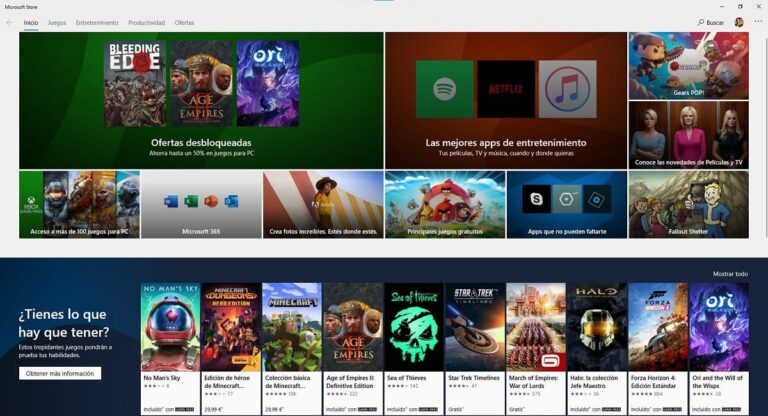Вот как вы можете изменить хост VirtualBox или ключ хоста.

При использовании виртуальных машин для установки на компьютере разных операционных систем одна из звезд — VirtualBox. Это бесплатное программное обеспечение от Oracle, с помощью которого можно бесплатно получить множество функций, которые другие программы предлагают за определенную плату, что является большим успехом в сфере виртуализации.
Однако, хотя они время от времени обновляются и включают новые полностью совместимые операционные системы, в зависимости от устанавливаемой системы полная интеграция мыши может не поддерживаться, поэтому для ее использования необходимо захватить ее. Однажды пойманный, Если вы хотите вернуться к компьютеру необходимо настроить клавишу на клавиатуре. хозяин или ключ хоста, при нажатии которого управление восстанавливается.поэтому мы собираемся показать вам, как можно настроить указанную клавишу.
Таким образом, вы можете изменить хозяин ключ хоста в VirtualBox
Как мы уже упоминали, этот ключ хоста или хозяин Это способ выйти из гостевой системы и вернуться к исходной, так что это очень важно. В Windows обычно можно увидеть ключ по умолчанию. Правый CTRL, настроенный по умолчанию. чтобы иметь возможность сбежать, но правда в том, что вы можете настроить нужный вам ключ.
Для этого необходимо сначала Перейдите в «Файл» вверху. а затем в раскрывающемся меню выберите Опция «Предпочтения…». Затем в меню конфигурации вы должны выбрать раздел «Вход» с левой стороны, а затем встаньте на поле под названием «Комбинация ключей хоста»где вам нужно будет только напрямую Нажмите клавишу (или комбинацию) на клавиатуре, которую вы хотите установить в качестве хозяин и, как только вы сохраните изменения, он начнет использоваться.


Связанная статья:
Как установить пакет расширений для VirtualBox в Windows
Как только изменения будут внесены, вы сможете увидеть, как Когда вы снова захватите мышь, появится уведомление, напоминающее о новом ключе хоста.. Если вы захотите выйти и вернуться к компьютеру в любой момент, вам просто нужно нажать на нее.